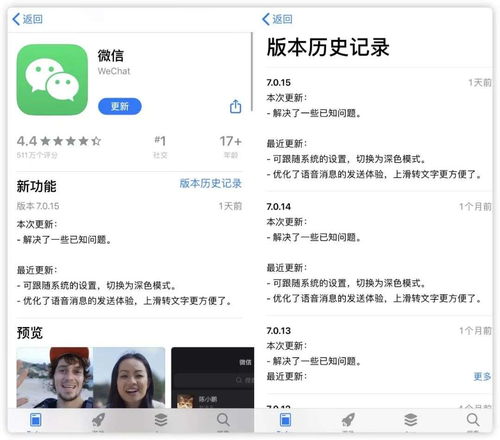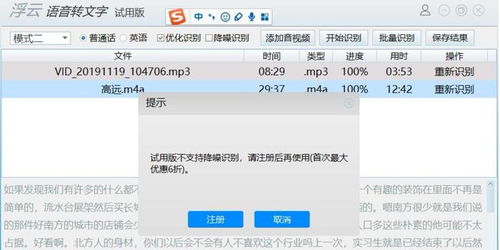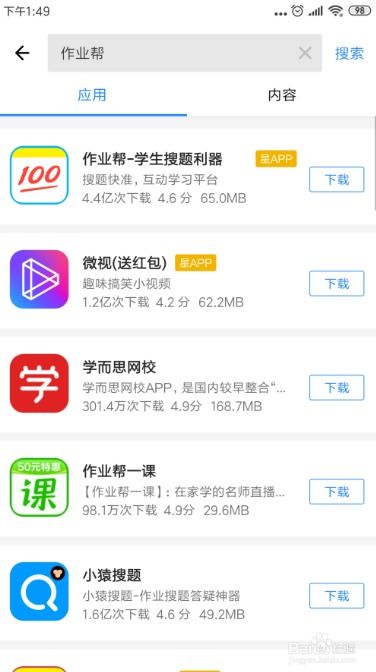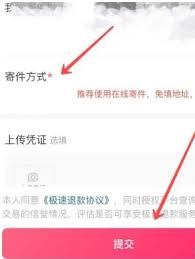在现代智能手机使用中,处理压缩文件是常见的需求。mt管理器作为一款功能强大的文件管理工具,为用户提供了便捷的解压服务。本文将详细介绍如何使用mt管理器进行文件解压。
准备工作
首先,确保你的手机上已经安装了mt管理器。如果尚未安装,可以在应用商店搜索并下载安装。同时,确保你要解压的压缩文件已经保存在手机的存储中。
解压文件步骤
1. 打开mt管理器
在手机上打开mt管理器应用,进入文件管理界面。
2. 定位压缩文件
在文件管理界面中,浏览并定位到你想要解压的压缩文件。你可以通过文件路径或者搜索功能快速找到目标文件。
3. 长按压缩文件
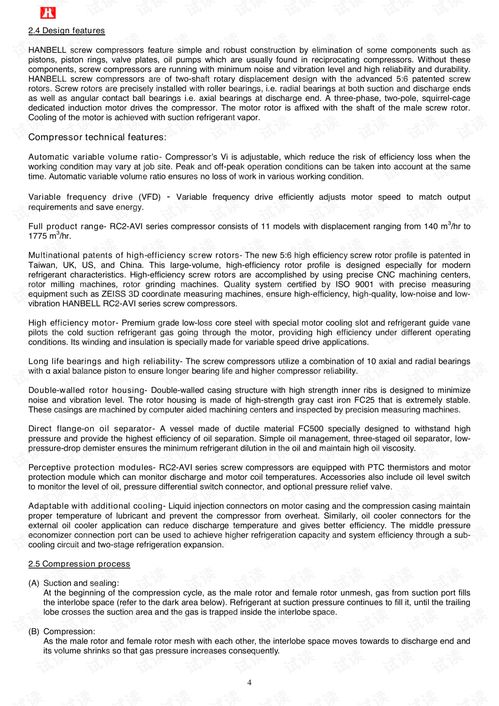
找到目标压缩文件后,长按该文件。这时会弹出一个操作菜单。
4. 选择解压选项
在弹出的操作菜单中,选择“解压到”选项。这个选项通常位于菜单的上方位置,易于识别。
5. 确定解压路径
点击“解压到”后,会弹出一个窗口,要求你选择解压后的文件存储路径。你可以选择解压到当前目录、其他目录或者sd卡中的某个位置。根据你的需求选择合适的路径。
6. 确认解压
选择好解压路径后,点击窗口下方的“确定”按钮。mt管理器会开始解压文件,并在解压完成后显示解压成功的提示。
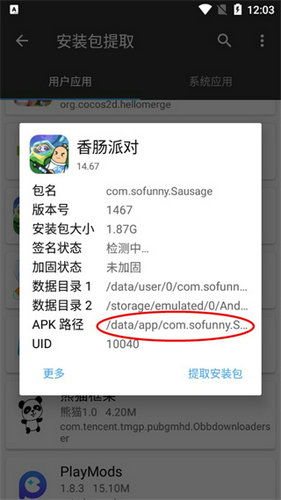
特殊情况处理
对于某些特殊格式的压缩文件,如tgz格式,可能需要进行二次解压。具体步骤如下:
1. 浏览压缩包
在mt管理器中找到并点击进入下载的tgz格式压缩包。在压缩包内,找到另一个压缩包文件。
2. 选择打开方式
点击压缩包文件,选择“浏览压缩包”作为打开方式。等待第一次解压完成,可能进度条会暂停不动,但后台仍在继续解压,请耐心等待。
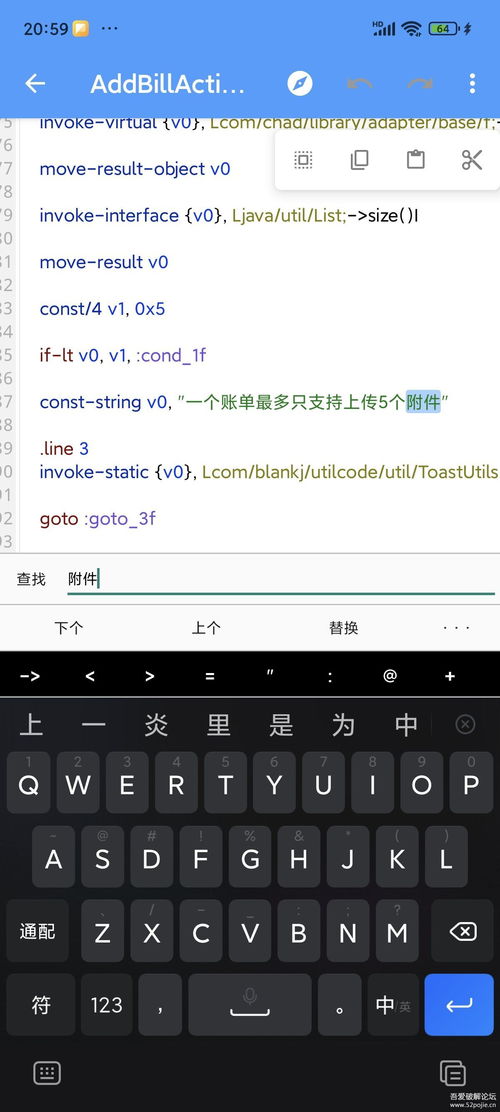
3. 二次解压
第一次解压成功后,压缩包文件会变大。此时,仍然需要二次解压才能使用。选择解压路径后,进行二次解压操作。
4. 完成解压
二次解压完成后,你可以将解压后的文件复制到电脑端或其他位置进行后续操作。
通过以上步骤,你可以轻松使用mt管理器进行文件解压。无论是普通压缩文件还是特殊格式的压缩包,mt管理器都能提供高效、便捷的解压服务。